Apple モバイル コンテンツをラップトップで楽しみたいですか?共同プレゼンテーションでも、ゲームの成果を披露する場合でも、画面ミラーリング機能を使用すると、iPhone または iPad の画面をコンピュータにキャストできます。このガイドでは、iPhone または iPad を Mac または WIN コンピュータにミラーリングする方法を説明します。
iPhone または iPad の画面を Mac コンピュータにミラーリングする方法
iPhone または iPad の画面を Mac 画面にミラーリングする簡単な方法が 2 つあります。両方の方法の仕組みは次のとおりです。
方法 1: AirPlay を使用する
iPhone または iPad のディスプレイを Mac にワイヤレスで共有またはミラーリングする最も簡単な方法の 1 つは、AirPlay を使用することです。
メニューバーのAppleロゴ→「システム設定」をクリックします。 「一般」→「エアドロップとハンドオーバー」を選択します。
「一般」→「エアドロップとハンドオーバー」を選択します。  AirPlay レシーバーの電源を入れます。
AirPlay レシーバーの電源を入れます。 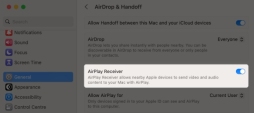 iPhone または iPad でコントロール センターを開きます。次に、「スクリーンミラーリング」ボタンをクリックします。利用可能なデバイスのリストから Mac を選択します。
iPhone または iPad でコントロール センターを開きます。次に、「スクリーンミラーリング」ボタンをクリックします。利用可能なデバイスのリストから Mac を選択します。 これにより、Mac 上でミラーリング セッションが自動的に開始されます。
注: iPhone/iPad と Mac は同じ Wi-Fi ネットワークに接続する必要があります。そうしないと、AirPlay が機能しません。
画面をミラーリングすると、iPhone または iPad のディスプレイ上のすべてのアクティビティが自動的に Mac に表示されます。 AirPlay セッションを終了するには、手順 3 ~ 5 を実行し、iPhone または iPad で [ミラーリングの停止] をタップします。
方法 2: QuickTime を使用する
強力な Wi-Fi 接続がない場合は、USB ケーブルと Mac 上の QuickTime Player を使用して iPhone または iPad の画面をミラーリングまたは共有できます。 。仕組みは次のとおりです。
USB ケーブルを使用して iPhone または iPad を Mac に接続します。 Mac で QuickTime プレーヤーを開きます。メニューバーの「ファイル」をクリック→「新規画面記録」を選択します。次に、録音ボタンの横にある下矢印をクリックします。デバイスリストからiPhoneまたはiPadを選択して、ミラーリングを開始します。プロのヒント: [録画] ボタンをクリックして、iPhone または iPad の画面録画を Mac 上で直接作成することもできます。
iPhone または iPad の画面を PC にミラーリングする方法
iPhone や iPad などの Apple デバイスが Windows PC とうまく連携せず、画面ミラーリング セッションをネイティブに起動できないことは周知の事実です。幸いなことに、iPhone または iPad の画面を PC にミラーリングするために使用できる AirPlayReceiver (無料試用) のような有料アプリが多数あります。
iPhone または iPad を PC にミラーリングしたい場合は、次の手順に従ってください:
AirPlayReceiver アプリの公式 Microsoft Store ページにアクセスしてください。 「購入」または「無料試用」をクリックしてアプリを入手します。 PC で AirPlayReceiver アプリケーションを起動します。 iPhone または iPad でコントロール センターを開きます。次に、「正方形スクリーンミラーリング」ボタンをクリックします。利用可能なデバイスのリストから AirPlayReceiver を選択します。これにより、Mac 上でミラーリング セッションが自動的に開始されます。
iPhone または iPad の画面ミラーリングが簡単になりました。
Windows ユーザーでも MacOS ユーザーでも、このガイドで詳しく説明されている方法を使用して、iPhone または iPad をより大きな画面にすばやくキャストまたはミラーリングできます。ただし、ご質問やご提案がございましたら、コメント欄にご記入ください。
以上がiPhone または iPad の画面を Mac または PC コンピュータにミラーリングする方法の詳細内容です。詳細については、PHP 中国語 Web サイトの他の関連記事を参照してください。
 Apple Watchは10歳です。これが私がそれを買わなかった理由ですApr 15, 2025 am 06:09 AM
Apple Watchは10歳です。これが私がそれを買わなかった理由ですApr 15, 2025 am 06:09 AMApple Watch:10年後もまだ納得していません 2015年以来2億台以上のユニットが販売されているにもかかわらず、Apple Watchは私の手首に不在のままです。 その健康とフィットネスの機能は印象的ですが、そうではない私のような人に訴えません
 最新のApple Mailの変更が好きではありませんか?ここに'それらを取り除く方法Apr 14, 2025 am 12:54 AM
最新のApple Mailの変更が好きではありませんか?ここに'それらを取り除く方法Apr 14, 2025 am 12:54 AMApple Mailアプリの新機能:カテゴリ、要約、および連絡先写真 Apple Mailアプリは最近、iPhone、iPad、およびMacバージョンを更新し、Gmailのような電子メール分類、通知、電子メールの概要、受信トレイの写真にお問い合わせください。 しかし、誰もがこれらの新しい変更を好むわけではありません。幸いなことに、これらの新機能を無効にして、それらを使用するためのより簡単な方法で復元できます。これがそれを行う方法です: Apple Mailの分類を無効にします 電子メール分類機能は、受信トレイをソートして、着信メッセージの処理を容易にするように設計されています。この機能は、iOSまたはiPados 18.2を実行している任意のデバイスと、MacOS 15.4がインストールされているMacコンピューターに適しています。 カテゴリは次のとおりです。 メイン:メールが最も考えています
 私たちはスリムな電話を必要としませんが、とにかくそれが欲しいかもしれませんApr 13, 2025 am 03:01 AM
私たちはスリムな電話を必要としませんが、とにかくそれが欲しいかもしれませんApr 13, 2025 am 03:01 AM超薄型の携帯電話:素晴らしいデザインですか、それとも危険ですか? SamsungとAppleは超薄い旗艦携帯電話をリリースしようとしています Samsung Galaxy S25 EdgeとApple iPhone 17 Airがリリースされようとしており、その超薄いデザインは熱烈な議論を引き起こしました。多くのファンは自分のデザインの妥協を心配していますが、超薄い携帯電話には魅力的な利点がまだいくつかあります。 超薄いデザイン:いくらかかりますか? まず第一に、これらのデバイスは高価です。超薄い設計には、カスタム部品と製造プロセスの改善が必要であり、コストを大幅に増やし、最終的に消費者に渡す必要があります。 価格はいつでも変更される可能性がありますが、信頼できるニュースは、iPhone 17 Airの価格が899ドルのiPhone Plusと同じ価格であるか、後者を完全に置き換える可能性があることを示しています。 S25エッジ
 このApple Watchの実行機能を無視して後悔していますApr 13, 2025 am 12:58 AM
このApple Watchの実行機能を無視して後悔していますApr 13, 2025 am 12:58 AMApple Watchの実行中の機能を活用してください:デフォルトのトレーニングからカスタム計画まで デフォルトの実行ランニングトレーニングを使用しています ついにペースメーカーとカスタムトレーニングを見つけました カスタムApple Watchトレーニングを作成する簡単な方法 Apple Watchを最大限に活用してください 私は現在、ハーフマラソンのトレーニングをしています。つまり、週に3回、1日1〜2時間走っていることを意味し、Apple Watchを最大限に活用しています。私は今年142マイルを走っていますが、ゲームを変えるApple Watchランニング機能を発見しました。 関連###### AirPods 4でハーフマラソンを走りました。 新しいAirPodに興味があります
 8つの技術機能私が望んでいたのは、実際の生活に存在していましたApr 12, 2025 am 12:59 AM
8つの技術機能私が望んでいたのは、実際の生活に存在していましたApr 12, 2025 am 12:59 AM私たちが望むライフハックは本物でした:私たちが実生活で切望する技術機能 モダンなテクノロジーは信じられないほどの便利さを提供しているので、私たちはしばしば当たり前だと思っています。 ライブテレビの一時停止、コンピューターエラーの元に戻す、または音声監視音楽 - これらはこれまでにあります
 この簡単なトリックでiPhoneショートカットの待機制限を修正Apr 11, 2025 am 03:05 AM
この簡単なトリックでiPhoneショートカットの待機制限を修正Apr 11, 2025 am 03:05 AMAppleのショートカットアプリは、短い一時停止の「待機」アクションを提供しますが、より長い期間では信頼できません。 この制限は、iOSのバックグラウンドアプリの制限に由来しています。 巧妙な回避策は、カスタムフォーカスモードを使用して拡張待機を達成します。
 iPhone 16 Pro Maxの大きさはどれくらいですか?Apr 10, 2025 am 09:36 AM
iPhone 16 Pro Maxの大きさはどれくらいですか?Apr 10, 2025 am 09:36 AMiPhone 16 Promaxの画面サイズは6.9インチで、ユーザーの運用の快適性を向上させるために薄くて軽いデザインを維持しながら、より没入感のある視覚体験を提供することを目指しています。
 iPhone 17はリリースされていますか?Apr 09, 2025 am 12:07 AM
iPhone 17はリリースされていますか?Apr 09, 2025 am 12:07 AMiPhone 17はまだリリースされておらず、2025年の秋にデビューする予定です。1。パフォーマンスの改善:より強力なA17チップが装備されている可能性があります。 2。カメラの改善:ピクセルとセンサーを改善し、前進しているプロアと前脚の形式を改善する可能性があります。 3.設計の変更:新しい素材を使用して、より狭いまたはボーダレスなデザインを採用する場合があります。 4。新機能が導入されています。健康監視とARに突破口がある場合があります。


ホットAIツール

Undresser.AI Undress
リアルなヌード写真を作成する AI 搭載アプリ

AI Clothes Remover
写真から衣服を削除するオンライン AI ツール。

Undress AI Tool
脱衣画像を無料で

Clothoff.io
AI衣類リムーバー

AI Hentai Generator
AIヘンタイを無料で生成します。

人気の記事

ホットツール

SAP NetWeaver Server Adapter for Eclipse
Eclipse を SAP NetWeaver アプリケーション サーバーと統合します。

Safe Exam Browser
Safe Exam Browser は、オンライン試験を安全に受験するための安全なブラウザ環境です。このソフトウェアは、あらゆるコンピュータを安全なワークステーションに変えます。あらゆるユーティリティへのアクセスを制御し、学生が無許可のリソースを使用するのを防ぎます。

AtomエディタMac版ダウンロード
最も人気のあるオープンソースエディター

ドリームウィーバー CS6
ビジュアル Web 開発ツール

Dreamweaver Mac版
ビジュアル Web 開発ツール







